Shaxda tusmada
Maqaalkan, waxaan ku tusi doonaa sida loo tirtiro kala-soocidda excel. Gudaha Microsoft Excel , waxaan inta badan ku kala saarnaa xogta si ay ugu fududaato shaqadeena. Mararka qaarkood waxaan u baahanahay inaan u kala saarno xogta si ku meel gaar ah ma aha si joogto ah. Haddaba, maqaalkan, waxaanu ku tusin doonaa 3 hab oo looga saaro kala soocida xogta Excel si loogu soo noqdo xogtii asalka ahayd.
Soo deji Buug-hawleedka Ku-dhaqanka
Waxaad ka soo dejisan kartaa buug-hawleedka shaqada 3> Ka saar Sort.xlsx
3 Hababka Fudud ee lagu kala sooci karo Excel
Kadib marka aad marto dhamaan saddexda hab, waxaad awoodi doontaa inaad ka saar si fudud kala-soocidda xogta xogta Excel. Kaliya akhri hababka oo dhammaan tillaabooyinka si taxadar leh noogu samee.
> 1. Isticmaal Amarka Dib-u-noqoshada Caadiga ah si aad uga saarto Excel >Amarka dib-u-celinta caadiga ah waa Ctrl + Z . Waxaan u isticmaali karnaa habkan si aan u baabi'inno nooc kasta oo fal ah. Si meesha looga saaro kala-soocidda, amarkan sidoo kale waa mid lagu dabaqi karo. Si aan kuu tuso habkan waxaan isticmaali doonaa xogta soo socota. Waxaan ku haynaa badhamada faylalka ee unugyada madaxa. Hadda, tusaalahan si ay kuugu habboonaato waxaanu u kala saaraynaa xogta marka hore ka dib waxaan ka saari doonaa kala-soocidda. Aynu eegno tillaabooyinka sida aan tan u samayn karno.
>TALAABOOYIN: >
>- >Marka hore, dhagsii badhanka filter unugga madaxa D4 .
- Marka labaad, ka dooro “U kala sooci ugu yar ilaa kan ugu weyn” oo ka dooro xulashooyinka la heli karo.
15>> 11> 12> Marka saddexaad, waxaan arki karnaakala soocida summada unugga D4 . Qiimaha ku jira “Qaddarka Iibka” sidoo kale waxaa laga soocay kan ugu yar ilaa qiimaha ugu weyn. > 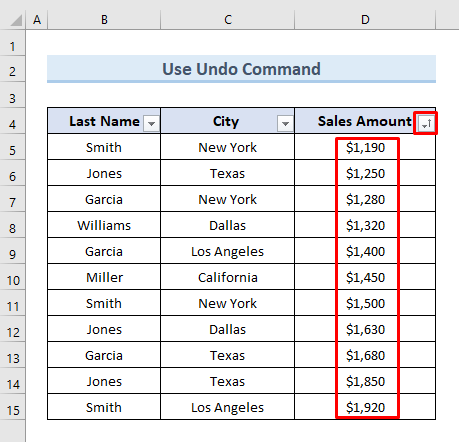 > 3> 11>
> 3> 11>
- 1>Ctrl + Z .
>  >
>
2. Ka saar Kala sooc Excel Adigoo isticmaalaya 'Sort & Xulashada filter
>Waxaan sidoo kale isticmaali karnaa “Sort & Shaandhee" doorashada ka "Tafatirka" qaybta Home tab . Waxaan isticmaali doonaa xogta tusaalaheenii hore si aan u muujino habkan. Haddaba, si aad u fahamto habkan kaliya samee tillaabooyinka hoose annaga nala samee.> >> TALAABOOYIN:>>
>> TALAABOOYIN:>>- > Marka hore, dhagsii badhanka filter unugga madaxa D4 .
- Marka ku xigta, dooro ikhtiyaarka “U kala sooc kan ugu weyn ilaa kan ugu yar” .
<19
> 11> > 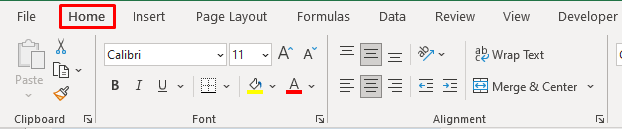 >
>
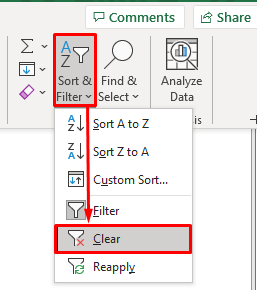 >
>- Ugu dambayntii, waxaan arki karnaa inaysan jirin summada kala-soocidda ee unugga madaxa D4 .
> 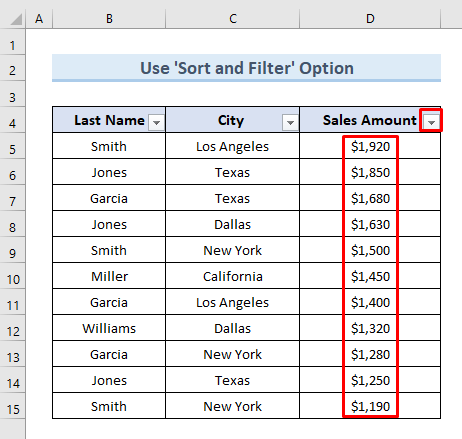 >
>
FIIRO GAAR AH: Waxaa muhiim ah in la ogaado isticmaalka “ Sort & ; Shaandhee ” Ikhtiyaarka ayaa kaliya meesha ka saaraya summada kala-soocidda. Xulashadani dib ugu soo celin mayso kaydka xogta nuqulkii asalka ahaa 2>

TALAABOOYINKA> midig-guji unug kasta oo ku jira “Qaddarka Iibka”.
 >
>
- Marka, waxaan ku arki karnaa tiir dheeri ah oo ku taal dhinaca midig eetiirka “Qaddarka Iibka” .

- Markaa, tiirka dheeraadka ah waxaan u bedelnay “Tusmada Cusub” .
 >
>
- Hadda, geli qiimaha 1 gudaha unugga E5 . Dooro unugga E5 oo jiid Qalabka Buuxi aaladda ilaa dhammaadka tiirka.
- Ka dib, ka hoos-hoosaadka geeska hoose ee midig dooro ikhtiyaarka Buuxi Taxanaha .
 >>
>>
- Waxaynu helnaa lambarro taxane ah oo taxane ah “Index” .
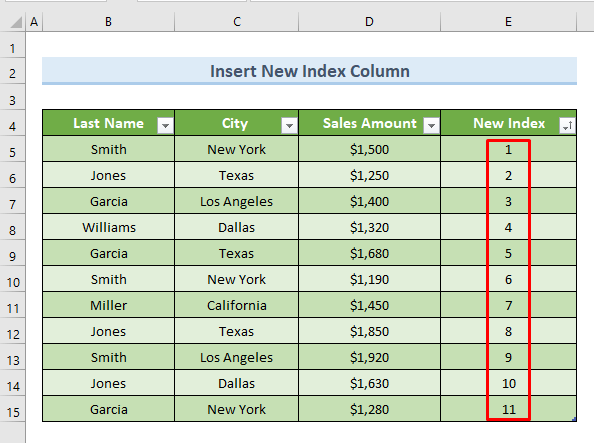 > 3>
> 3>
- Intaa ka dib, dhagsii astaanta filter unugga C4 . Kala sooc tiirka Magaalada adiga oo isticmaalaya kala-doorashada “Sort A to Z” .

> 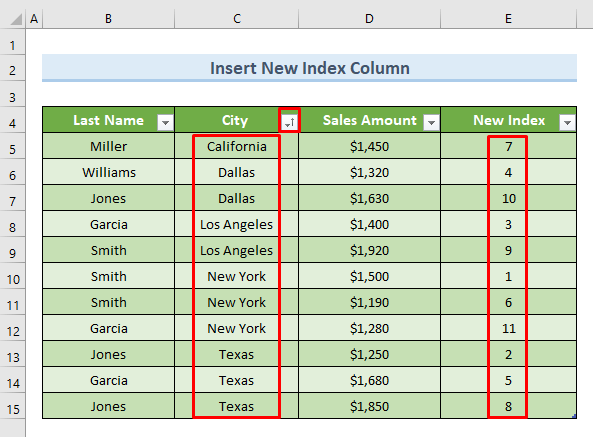 >> 11>
>> 11>

- Ugu dambayntii, ma helno oo keliya qiimaha la kala soocay ee “Tirada cusub” laakiin sidoo kale tiirka “Magaalada” . <14
 >
>
FIIRO GAAR AH: Haddii beddelka qaabka miiska aad shaandhaynayso xogta adoo isticmaalaya kala duwanaanta xogta, xulashada shaandhaynta lagama heli doono tiirka cusub ee la geliyey. Waa inaad dalbataa ikhtiyaarka shaandhayntamar kale tiirka cusub ee la galiyay

